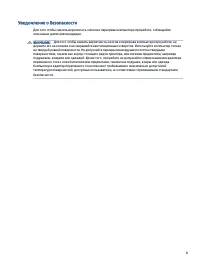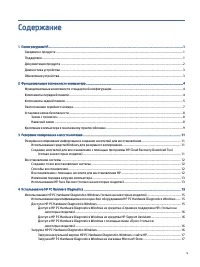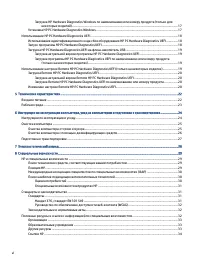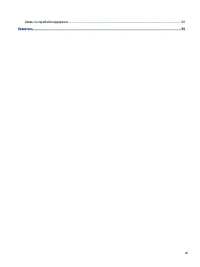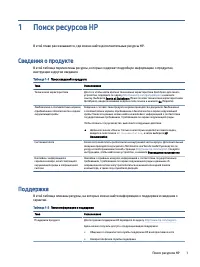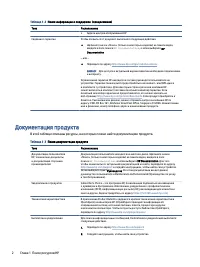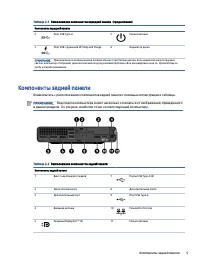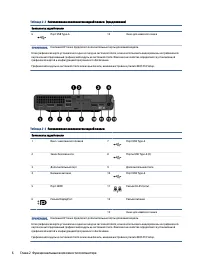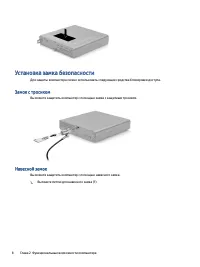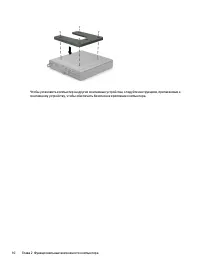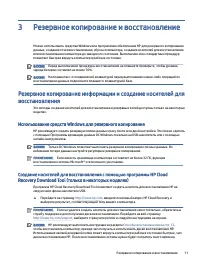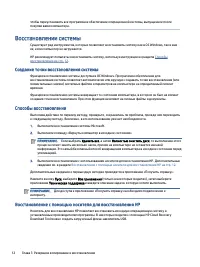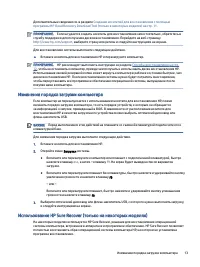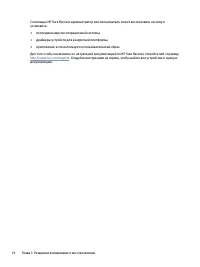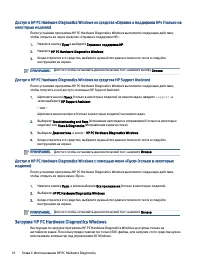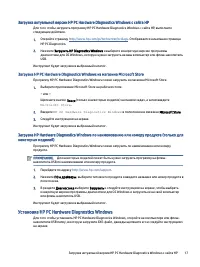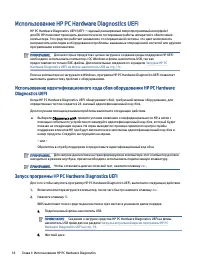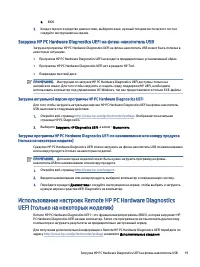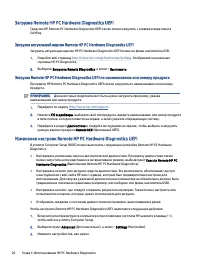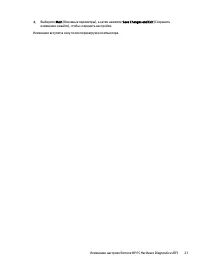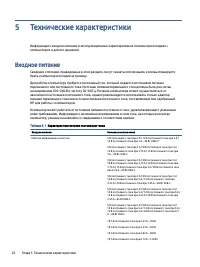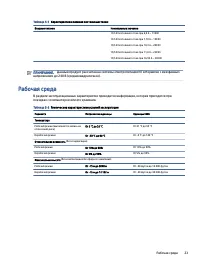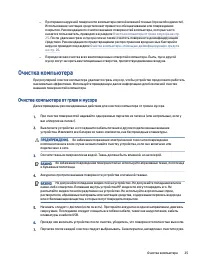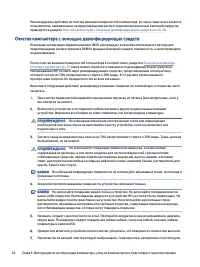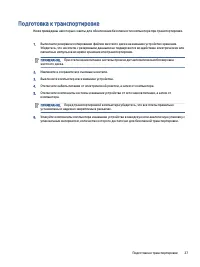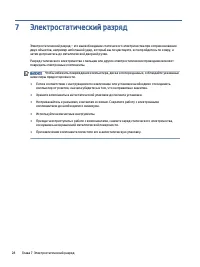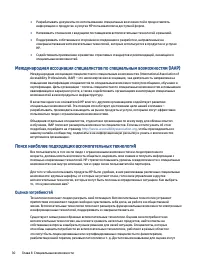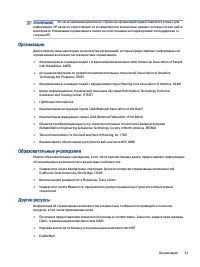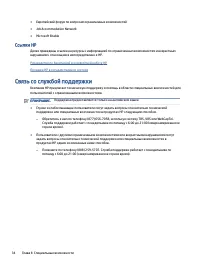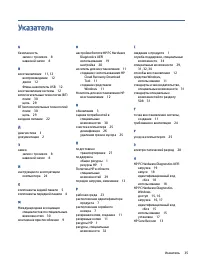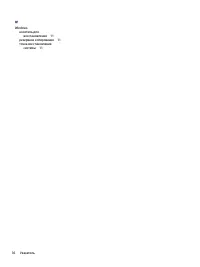Персональные компьютеры HP G2 DM - инструкция пользователя по применению, эксплуатации и установке на русском языке. Мы надеемся, она поможет вам решить возникшие у вас вопросы при эксплуатации техники.
Если остались вопросы, задайте их в комментариях после инструкции.
"Загружаем инструкцию", означает, что нужно подождать пока файл загрузится и можно будет его читать онлайн. Некоторые инструкции очень большие и время их появления зависит от вашей скорости интернета.
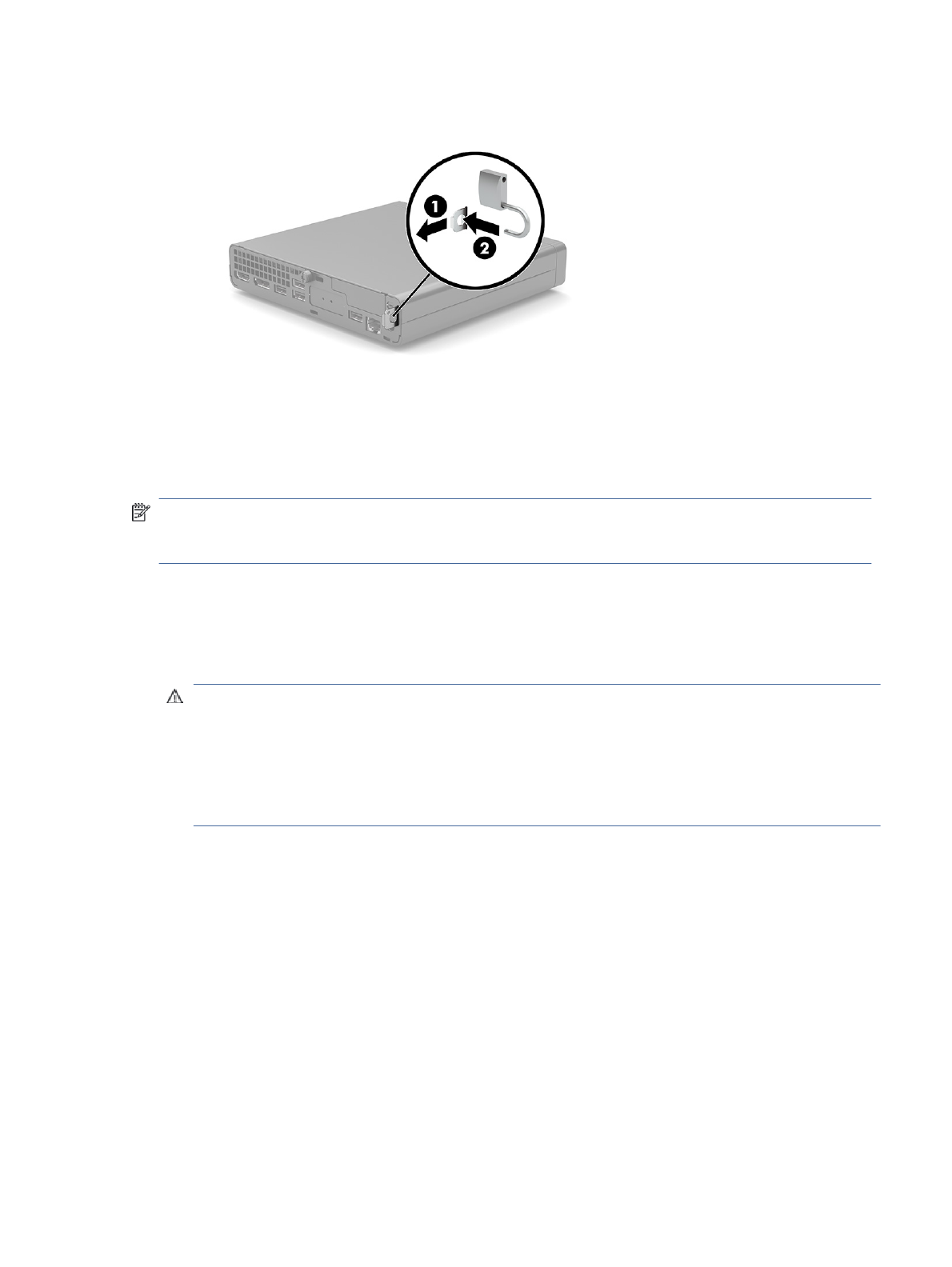
2.
Вставьте замок в петлю для навесного замка (2) и закройте замок.
Крепление компьютера к монтажному приспособлению
Компьютер можно установить на стене, прикрепить к поворотному кронштейну или другому
крепежному приспособлению.
ПРИМЕЧАНИЕ.
Это устройство предназначено для установки на настенные монтажные кронштейны,
одобренные Лабораторией по технике безопасности США (UL) или Канадской ассоциацией по
стандартизации (CSA).
1.
Если компьютер расположен на подставке, снимите его с подставки и положите его правой
стороной вверх на устойчивой поверхности.
2.
Чтобы прикрепить компьютер к поворотному кронштейну (продается отдельно), вставьте четыре
винта в отверстия в пластине поворотного кронштейна и в крепежные отверстия на компьютере.
ПРЕДУПРЕЖДЕНИЕ.
В данном компьютере используются крепежные отверстия по стандарту
VESA® 100 мм. Для подключения монтажных устройств сторонних производителей к компьютеру,
используйте винты, поставляемые с монтажным устройством. Следует обязательно убедиться в
том, что монтажное устройство производителя соответствует требованиям стандарта VESA и
выдерживает нагрузку, равную весу компьютера. Для обеспечения оптимальных
эксплуатационных характеристик используйте кабель питания и другие кабели, входящие в
комплект поставки компьютера.
Крепление компьютера к монтажному приспособлению
9
Содержание
- 2 Юридическая информация
- 3 Уведомление о безопасности
- 4 Об этом руководстве
- 5 Содержание
- 8 Сведения о продукте; Поддержка
- 9 Документация продукта
- 10 Обновления устройства
- 11 Функциональные возможности стандартной конфигурации
- 14 Расположение серийного номера
- 15 Установка замка безопасности; Замок с тросиком; Навесной замок
- 16 Крепление компьютера к монтажному приспособлению
- 18 Резервное копирование и восстановление; Резервное копирование информации и создание носителей для; Использование средств Windows для резервного копирования
- 19 Восстановлении системы; Создание точки восстановления системы
- 20 Изменение порядка загрузки компьютера; Использование HP Sure Recover (только на некоторых моделях)
- 22 Использование HP PC Hardware Diagnostics; Использование HP PC Hardware Diagnostics Windows (только на; Diagnostics Windows
- 23 Загрузка HP PC Hardware Diagnostics Windows
- 24 Установка HP PC Hardware Diagnostics Windows
- 25 Использование HP PC Hardware Diagnostics UEFI; Diagnostics UEFI
- 26 Загрузка HP PC Hardware Diagnostics UEFI на флеш-накопитель USB; Использование настроек Remote HP PC Hardware Diagnostics
- 29 Технические характеристики; Входное питание
- 31 Инструкции по эксплуатации и уходу
- 32 Очистка компьютера; Очистка компьютера от грязи и мусора
- 33 Очистка компьютера с помощью дезинфицирующих средств
- 34 Подготовка к транспортировке
- 35 Электростатический разряд
- 36 Специальные возможности; HP и специальные возможности; Поиск технических средств, соответствующих вашим потребностям; Позиция HP
- 37 Поиск наиболее подходящих вспомогательных технологий; Оценка потребностей
- 38 Специальные возможности в продуктах HP; Стандарты и законодательство; Стандарты
- 39 Законодательные и нормативные акты; Полезные ресурсы и ссылки с информацией по специальным
- 41 Ссылки HP; Связь со службой поддержки
- 42 Указатель
Характеристики
Остались вопросы?Не нашли свой ответ в руководстве или возникли другие проблемы? Задайте свой вопрос в форме ниже с подробным описанием вашей ситуации, чтобы другие люди и специалисты смогли дать на него ответ. Если вы знаете как решить проблему другого человека, пожалуйста, подскажите ему :)